 Betrieb und Instandhaltung
Betrieb und Instandhaltung
 CentOS
CentOS
 So überprüfen Sie, wie viel Speicherplatz die Festplatte in Centos hat
So überprüfen Sie, wie viel Speicherplatz die Festplatte in Centos hat
So überprüfen Sie, wie viel Speicherplatz die Festplatte in Centos hat
In Centos können Sie den Befehl df verwenden, um zu überprüfen, wie viel Speicherplatz auf der Festplatte vorhanden ist. Mit diesem Befehl kann die aktuelle Dateisystem-Festplattennutzung auf dem System angezeigt werden um den Festplattenspeicher zu überprüfen. Syntax für „df -h“.

Die Betriebsumgebung dieses Artikels: Centos 6.4-System, Dell G3-Computer.
Wie überprüfe ich, wie viel Speicherplatz die Festplatte in Centos hat?
Der Befehl df (vollständige englische Schreibweise: disk free) wird verwendet, um die aktuellen Statistiken zur Festplattennutzung des Dateisystems im System anzuzeigen.
Syntax
df [选项]... [FILE]...
file -a, --all Enthält alle Dateisysteme mit 0 Blöcken
file --block-size={SIZE} Verwenden Sie {SIZE}-Größenblöcke
file -h, --human-readable Verwenden Sie ein für Menschen lesbares Format (der Standardwert besteht nicht darin, diese Option hinzuzufügen ...)
Datei -H, --si ist wie -h, verwendet jedoch 1000 als Einheit anstelle von 1024
file-i, --inodes listet Inode-Informationen auf, listet keine verwendeten Blöcke auf
Beispiele sind wie folgt:
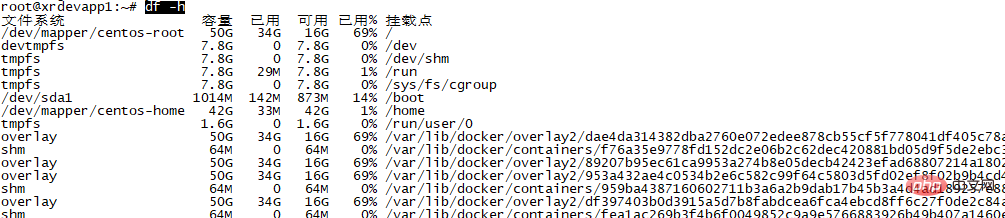
Empfohlenes Tutorial: „Centos-Tutorial“
Das obige ist der detaillierte Inhalt vonSo überprüfen Sie, wie viel Speicherplatz die Festplatte in Centos hat. Für weitere Informationen folgen Sie bitte anderen verwandten Artikeln auf der PHP chinesischen Website!

Heiße KI -Werkzeuge

Undresser.AI Undress
KI-gestützte App zum Erstellen realistischer Aktfotos

AI Clothes Remover
Online-KI-Tool zum Entfernen von Kleidung aus Fotos.

Undress AI Tool
Ausziehbilder kostenlos

Clothoff.io
KI-Kleiderentferner

AI Hentai Generator
Erstellen Sie kostenlos Ai Hentai.

Heißer Artikel

Heiße Werkzeuge

Notepad++7.3.1
Einfach zu bedienender und kostenloser Code-Editor

SublimeText3 chinesische Version
Chinesische Version, sehr einfach zu bedienen

Senden Sie Studio 13.0.1
Leistungsstarke integrierte PHP-Entwicklungsumgebung

Dreamweaver CS6
Visuelle Webentwicklungstools

SublimeText3 Mac-Version
Codebearbeitungssoftware auf Gottesniveau (SublimeText3)

Heiße Themen
 1378
1378
 52
52
 So optimieren Sie die CentOS -HDFS -Konfiguration
Apr 14, 2025 pm 07:15 PM
So optimieren Sie die CentOS -HDFS -Konfiguration
Apr 14, 2025 pm 07:15 PM
Verbesserung der HDFS -Leistung bei CentOS: Ein umfassender Optimierungshandbuch zur Optimierung von HDFs (Hadoop Distributed Dateisystem) auf CentOS erfordert eine umfassende Berücksichtigung der Hardware-, Systemkonfigurations- und Netzwerkeinstellungen. Dieser Artikel enthält eine Reihe von Optimierungsstrategien, mit denen Sie die HDFS -Leistung verbessern können. 1. Hardware -Upgrade und Auswahlressourcenerweiterung: Erhöhen Sie die CPU-, Speicher- und Speicherkapazität des Servers so weit wie möglich. Hochleistungs-Hardware: Übernimmt Hochleistungs-Netzwerkkarten und -Schalter, um den Netzwerkdurchsatz zu verbessern. 2. Systemkonfiguration Fine-Tuning-Kernel-Parameteranpassung: Modify /etc/sysctl.conf Datei, um die Kernelparameter wie TCP-Verbindungsnummer, Dateihandelsnummer und Speicherverwaltung zu optimieren. Passen Sie beispielsweise den TCP -Verbindungsstatus und die Puffergröße an
 CentOS -Konfiguration IP -Adresse
Apr 14, 2025 pm 09:06 PM
CentOS -Konfiguration IP -Adresse
Apr 14, 2025 pm 09:06 PM
Steps to configure IP address in CentOS: View the current network configuration: ip addr Edit the network configuration file: sudo vi /etc/sysconfig/network-scripts/ifcfg-eth0 Change IP address: Edit IPADDR= Line changes the subnet mask and gateway (optional): Edit NETMASK= and GATEWAY= Lines Restart the network service: sudo systemctl restart network verification IP address: ip addr
 CentOS HDFS Performance Tuning -Tipps
Apr 14, 2025 pm 06:00 PM
CentOS HDFS Performance Tuning -Tipps
Apr 14, 2025 pm 06:00 PM
CentOS-Plattform Hadoop Distributed File System (HDFS) Leistungsoptimierungshandbuch Die Optimierung der HDFS-Leistung ist ein facettenreiches Problem, und mehrere Parameter müssen für bestimmte Situationen angepasst werden. Im Folgenden finden Sie einige wichtige Optimierungsstrategien: 1. Die Speicherverwaltung passt die Konfiguration von Namenode und Datanode -Speicher an: Konfigurieren Sie vernünftigerweise die Umgebungsvariablen von Hadoop_Namenode_Opts und Hadoop_Datanode_Opts entsprechend der tatsächlichen Speichergröße des Servers, um die Speicherauslastung zu optimieren. Large Seitenspeicher aktivieren: Für Anwendungen mit hohem Speicherverbrauch (z. B. HDFs) kann das Aktivieren von großem Seitenspeicher die Speicherseite zu Allokation und das Management -Overhead reduzieren und die Effizienz verbessern. 2. Die I/A-Optimierung der Festplatte verwendet Hochgeschwindigkeitsspeicher
 Unterschied zwischen CentOS und Ubuntu
Apr 14, 2025 pm 09:09 PM
Unterschied zwischen CentOS und Ubuntu
Apr 14, 2025 pm 09:09 PM
Die wichtigsten Unterschiede zwischen CentOS und Ubuntu sind: Ursprung (CentOS stammt von Red Hat, für Unternehmen; Ubuntu stammt aus Debian, für Einzelpersonen), Packungsmanagement (CentOS verwendet yum, konzentriert sich auf Stabilität; Ubuntu verwendet apt, für hohe Aktualisierungsfrequenz), Support Cycle (Centos) (CENTOS bieten 10 Jahre. Tutorials und Dokumente), Verwendungen (CentOS ist auf Server voreingenommen, Ubuntu ist für Server und Desktops geeignet). Weitere Unterschiede sind die Einfachheit der Installation (CentOS ist dünn)
 CentOS Shutdown -Befehlszeile
Apr 14, 2025 pm 09:12 PM
CentOS Shutdown -Befehlszeile
Apr 14, 2025 pm 09:12 PM
Der Befehl centOS stilldown wird heruntergefahren und die Syntax wird von [Optionen] ausgeführt [Informationen]. Zu den Optionen gehören: -h das System sofort stoppen; -P schalten Sie die Leistung nach dem Herunterfahren aus; -r neu starten; -t Wartezeit. Zeiten können als unmittelbar (jetzt), Minuten (Minuten) oder als bestimmte Zeit (HH: MM) angegeben werden. Hinzugefügten Informationen können in Systemmeldungen angezeigt werden.
 Welche Dateien müssen Sie in HDFS -Konfigurations -CentOS ändern?
Apr 14, 2025 pm 07:27 PM
Welche Dateien müssen Sie in HDFS -Konfigurations -CentOS ändern?
Apr 14, 2025 pm 07:27 PM
Beim Konfigurieren von Hadoop-Distributed Dateisystem (HDFS) auf CentOS müssen die folgenden Schlüsselkonfigurationsdateien geändert werden: Core-Site.xml: Fs.DefaultFs: Gibt die Standarddateisystemadresse von HDFs an, wie z. B. HDFS: // localhost: 9000. Hadoop.tmp.dir: Gibt das Speicherverzeichnis für Hadoop -temporäre Dateien an. Hadoop.proxyuser.root.hosts und Hadoop.proxyuser.ro
 Wie ist die GPU -Unterstützung für Pytorch bei CentOS?
Apr 14, 2025 pm 06:48 PM
Wie ist die GPU -Unterstützung für Pytorch bei CentOS?
Apr 14, 2025 pm 06:48 PM
Aktivieren Sie die Pytorch -GPU -Beschleunigung am CentOS -System erfordert die Installation von CUDA-, CUDNN- und GPU -Versionen von Pytorch. Die folgenden Schritte führen Sie durch den Prozess: Cuda und Cudnn Installation Bestimmen Sie die CUDA-Version Kompatibilität: Verwenden Sie den Befehl nvidia-smi, um die von Ihrer NVIDIA-Grafikkarte unterstützte CUDA-Version anzuzeigen. Beispielsweise kann Ihre MX450 -Grafikkarte CUDA11.1 oder höher unterstützen. Download und installieren Sie Cudatoolkit: Besuchen Sie die offizielle Website von Nvidiacudatoolkit und laden Sie die entsprechende Version gemäß der höchsten CUDA -Version herunter und installieren Sie sie, die von Ihrer Grafikkarte unterstützt wird. Installieren Sie die Cudnn -Bibliothek:
 CentOS Stream 8 Fehlerbehebungsmethoden
Apr 14, 2025 pm 04:33 PM
CentOS Stream 8 Fehlerbehebungsmethoden
Apr 14, 2025 pm 04:33 PM
CentosStream8 -System -Fehlerbehebungshandbuch Dieser Artikel bietet systematische Schritte, mit denen Sie effektiv Centosstream8 -Systemausfälle beheben können. Bitte versuchen Sie die folgenden Methoden in der Reihenfolge: 1. Netzwerkverbindungstest: Verwenden Sie den Befehl ping, um die Netzwerkkonnektivität zu testen (z. B. pinggoogle.com). Verwenden Sie den Befehl curl, um die HTTP -Anforderungsantwort zu überprüfen (z. B. Curlgoogle.com). Verwenden Sie den Befehl iPlink, um den Status der Netzwerkschnittstelle anzuzeigen und zu bestätigen, ob die Netzwerkschnittstelle normal arbeitet und verbunden ist. 2. Überprüfung der IP -Adresse und Gateway -Konfiguration: Verwenden Sie iPadDR oder ifConfi



